Thủ thuật công nghệ
Hướng dẫn cách tăng fps dota 2
Dota 2 vẫn đang là một trong những tựa game MOBA thu hút nhiều người chơi nhất trên thế giới. Đối với những game MOBA, một nhân tố quan trọng ảnh hưởng tới người chơi chính là FPS. Dưới đây là cách tăng fps dota 2 đơn giản.
Có rất nhiều tinh chỉnh để làm tăng fps dota 2 áp dụng được cả trong cấu phần của Steam lẫn các thông số hệ thống máy tính . Đa phần các cách thức này đều nhằm mục đích giảm thiểu tối đa các ứng dụng khác đi cùng để dota 2 có được trải nghiệm mượt mà nhất.
Tăng fps dota 2 thông qua Steam
- Tắt Steam Overlay : Steam Overlay là một tính năng của Steam cấp phép người sử dụng chat, lướt web trong game mà chẳng cần phải thoát ra ngoài màn hình desktop. Tính năng này trở thành một sự lãng phí tài nguyên giữa những trận game căng thẳng, nó hoàn toàn có thể được tắt đi không khiến nên ảnh hưởng gì cho phần mềm Steam.

- Tắt Windows Theme và tắt các tính năng hiển thị cao của Windows : Việc tắt đi Windows Theme và các tính năng hiển thị cao sẽ khiến cho hệ điều hành giải quyết đảm bảo hiệu xuất cao hơn, tránh phí phạm tài nguyên chẳng cần thiết. (Control Panel -> System -> Advance system settings -> Advance tab -> Performance settings -> Visual effects tab -> Choose Adjust for best performance)
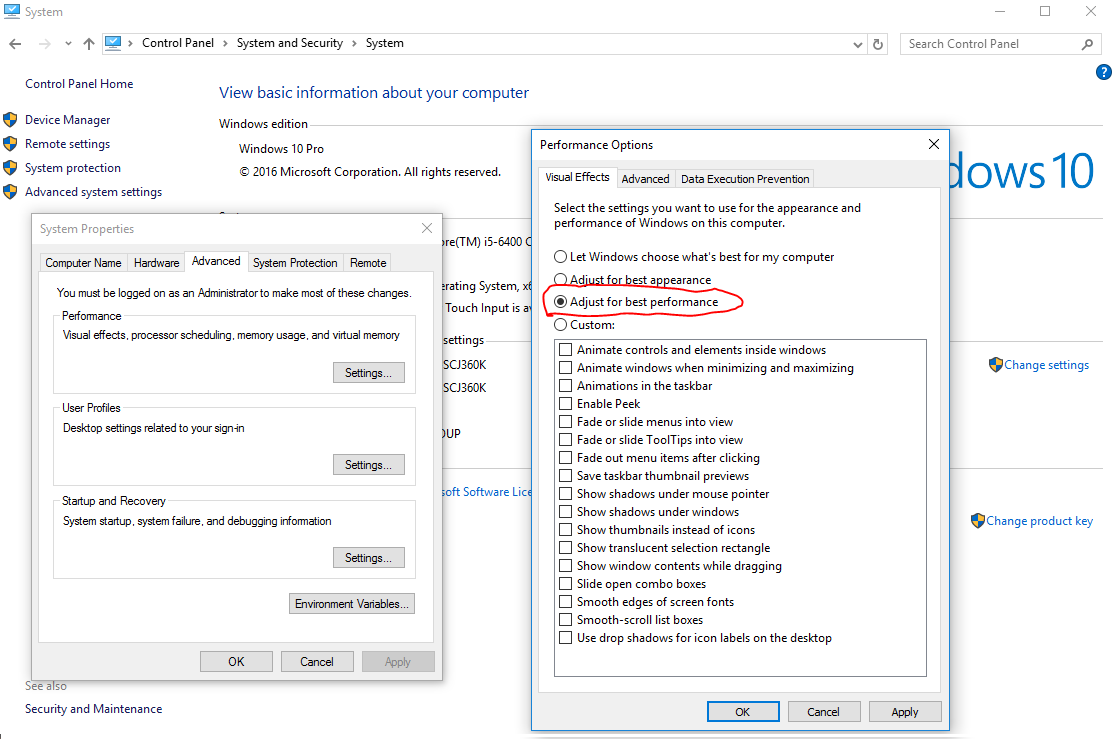
- Sử dụng chế độ Best Performance: Đối với những máy laptop , thiết lập chế độ Best Performance sẽ tối ưu hóa các phần cứng để đảm bảo máy tính hoạt động mượt nhất. (Control Panel -> System and Security -> Power Options)

- Điều chỉnh Dota 2 Launch Options: Thiết lập một chuỗi các lệnh thao tác trong công đoạn khởi động giúp tăng fps dota 2 rất nhiều. (Steam Games Library -> Right Click Dota 2 -> Properties -> Set Launch Options)

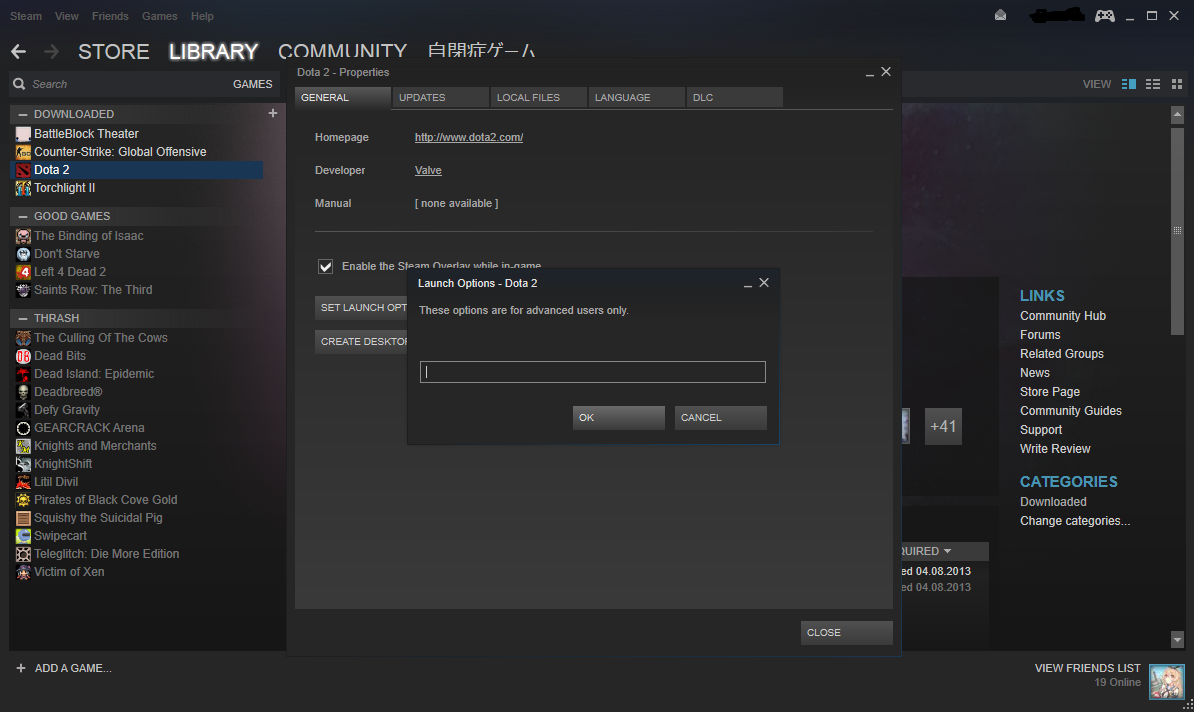
Sử dụng các loại lệnh sau để cải thiện fps:
- -novid: tắt đoạn video giới thiệu của Valve, giúp nạp game mau hơn
- -high: đặt mức ưu tiên cao trong CPU cho game dota 2
- -console: Cho phép hiển thị bảng console trong game để điều chỉnh thông số
Từ khóa bài viết:
Bài viết Hướng dẫn cách tăng fps dota 2 được tổng hợp sưu tầm và biên tập bởi nhiều user – Sửa máy tính PCI – TopVn Mọi ý kiến đóng góp và phản hồi vui lòng gửi Liên Hệ cho chúng tôi để điều chỉnh. Xin cảm ơn.

 Tuyển Dụng
Tuyển Dụng
 Chuyên Nghiệp trong phục vụ với hơn 20 Kỹ thuật IT luôn sẵn sàng tới tận nơi sửa chữa và cài đặt ở Tphcm. Báo giá rõ ràng. 100% hài lòng mới thu tiền.
Chuyên Nghiệp trong phục vụ với hơn 20 Kỹ thuật IT luôn sẵn sàng tới tận nơi sửa chữa và cài đặt ở Tphcm. Báo giá rõ ràng. 100% hài lòng mới thu tiền.









